Crear un filtro de correo con Gmail, nos puede servir para muchas cosas. Podemos hacer que un correo de un remitente concreto sea reenviado a otro usuario, se le puede asignar una etiqueta, o simplemente almacenarlo. Hasta podemos hacer que el correo vaya directamente a la papelera si contiene alguna palabra y no nos interesa que llene nuestra bandeja de entrada.
Para acceder a los filtros, vamos primero a la configuración de correo y allí elegimos «Filtros»
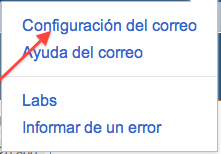
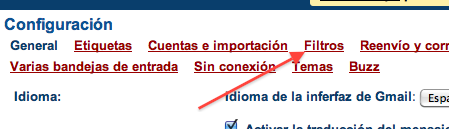
Allí elegiremos la opción «Crear un filtro nuevo»
Ahora ya tenemos a la vista la pantalla que nos permitirá configurar una regla nueva
En esta primera pantalla definiremos las características del filtro según el mensaje entrante:
- De: indicar la cuenta de correo del remitente
- Para: indicar una cuenta de correo entrante (si tenemos mas de una configuradas en Gmail)
- Asunto: texto exacto del mensaje indicado en Asunto
- Contiene las palabras: podemos indicar palabras que podría contener el mensaje (en el cuerpo)
- No contiene: palabras que no están contenidas en el mensaje
- Categoría: si pertenece a alguna de las categorías que gestiona Gmail.
- Podemos indicar varias de estas opciones si es necesario. En el ejemplo, he puesto como condición que el asunto sea prespuesto
Pulsaremos en paso siguiente, y nos aparecerá la siguiente pantalla:
Las opciones que nos permite ahora, son las que se ejecutarán cuando se cumpla la regla que hemos indicado antes:
- Omitir recibidos (archivarlo): desaparecerá de la bandeja de entrada y se irá a la carpeta Todos
- Marcar como leído: no constará como mensaje sin leer
- Destacar: aparecerá con una marca de gmail (la típica estrella)
- Aplicar la etiqueta: Nos permite aplicarle una etiqueta que tengamos definida (también la podemos crear en ese momento)
- Reenviarlo a: podemos indicar una cuenta de correo a la que será reenviado
- Suprimir: irá directamente a la papelera
- Nor marcar nunca como spam: evitaremos que gmail lo confunda con spam
- No marcar nunca como importante: no se le aplicará ésta característica
- Excluir de la clasificación Smart Label: no se le aplicará ninguna de las etiquetas preestablecidas por Gmail, como masivo, foros, notificaciones.
En el ejemplo he marcado que se marque el correo como leído y se reenvíe a otra cuenta de correo. Si alguno de los correos que tenemos actualmente ya cumple la regla y queremos aplicársela, marcaremos la casilla «Aplicar también el filtro a las xxx conversaciones siguientes»
Pulsamos el botón «Crear un filtro»
Con ello ya lo tendremos creado adecuandamente. Si necesitamos modificar o eliminar el filtro, lo podremos hacer desde Configuración y Filtros.